ps透视变形工具怎么用
1、1, 首先,我们应该打开电脑找到Photoshop这个软件,然后双击点开它。

2、2, 然后,点开我们可以在工具栏界面看到“文件”二字,把鼠标放上去,会出现下拉菜单,接着会看到“打开”俩个字,用鼠标左键单击。
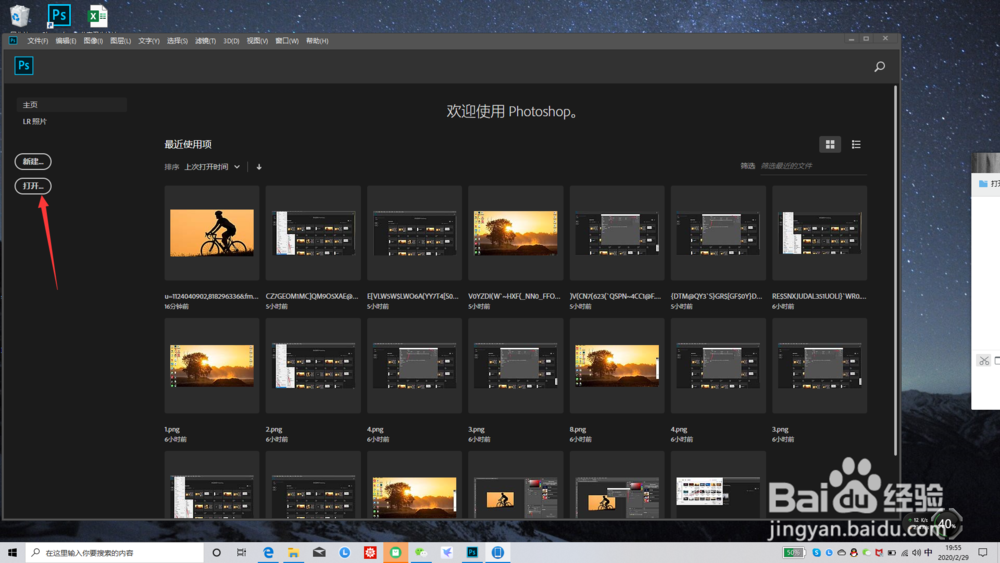
3、3, 接着你会看到一个文件夹,你在里面把你需要ps透视变形工具的图片用鼠标左键单击,然后再点打开就可以了。

4、4, 然后点击编辑,找到透视变形用鼠标左键单击,然后把你需要变形的图像框起来。


5、5, 然后点击回车,接着拉动圆点就可以变形图片了。
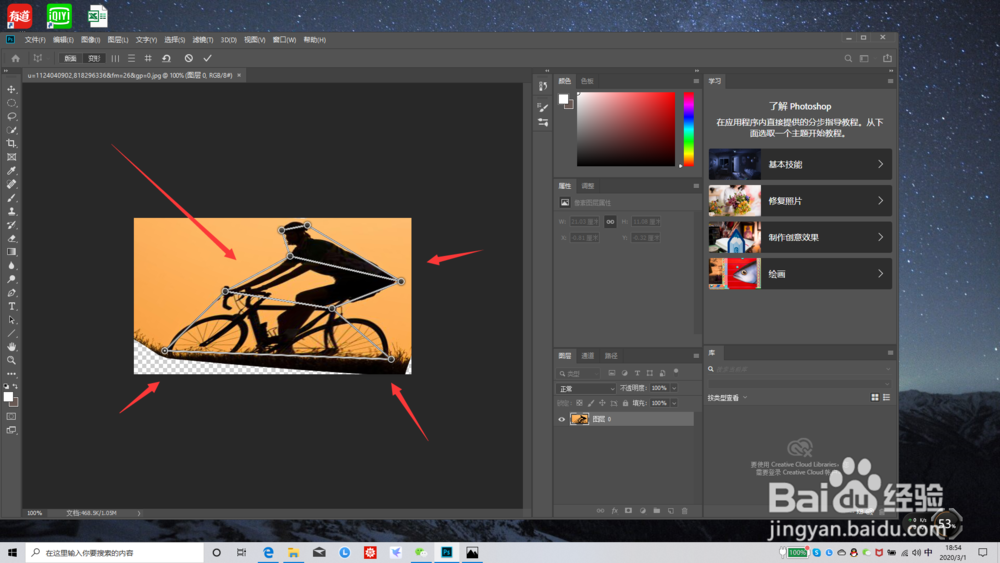
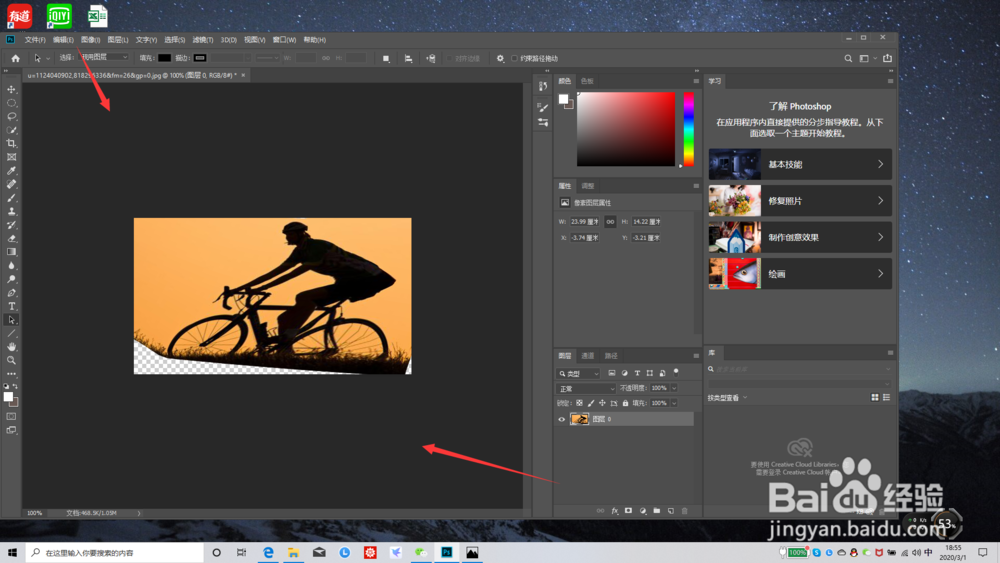
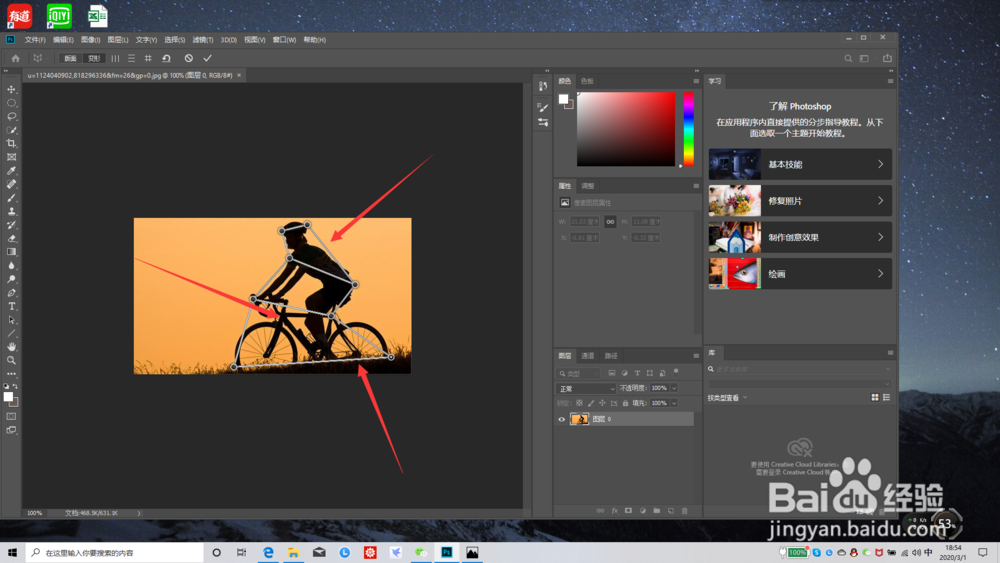
1、1,找到需要的工具。
2,找到透视变形工具。
3,变形图片。
注意:软件的版本,不同软件工具的位置不一样。
注意透视变形工具的位置。
2、2,找到透视变形工具。
3,变形图片。
注意:软件的版本,不同软件工具的位置不一样。
注意透视变形工具的位置。
3、3,变形图片。
声明:本网站引用、摘录或转载内容仅供网站访问者交流或参考,不代表本站立场,如存在版权或非法内容,请联系站长删除,联系邮箱:site.kefu@qq.com。
阅读量:160
阅读量:156
阅读量:41
阅读量:92
阅读量:59